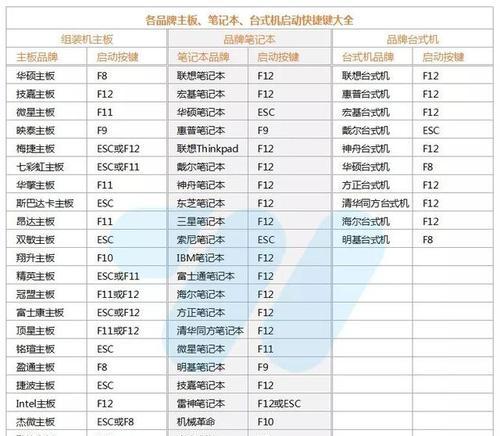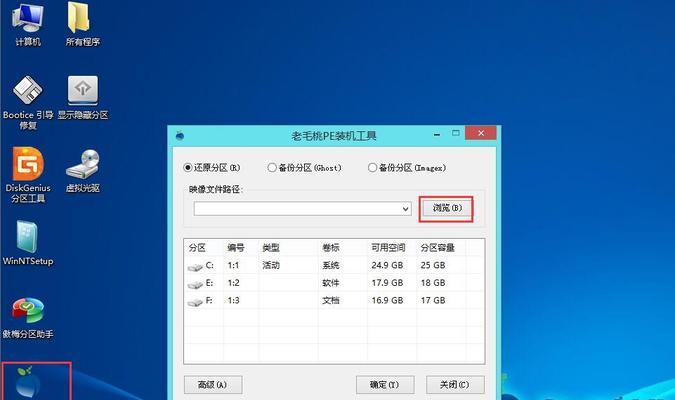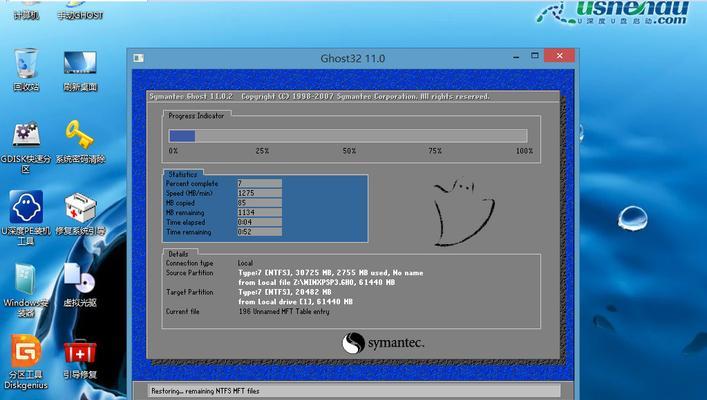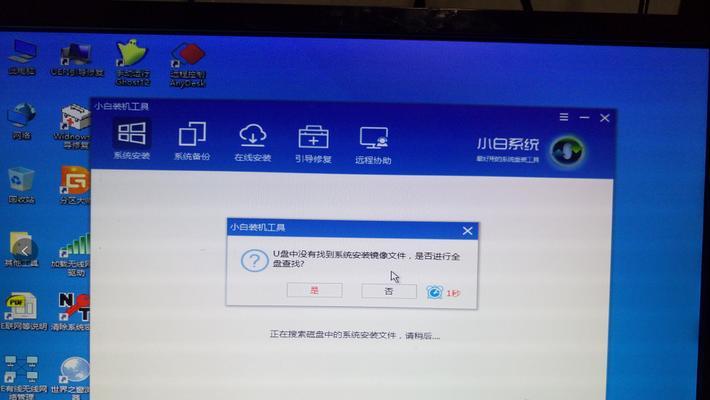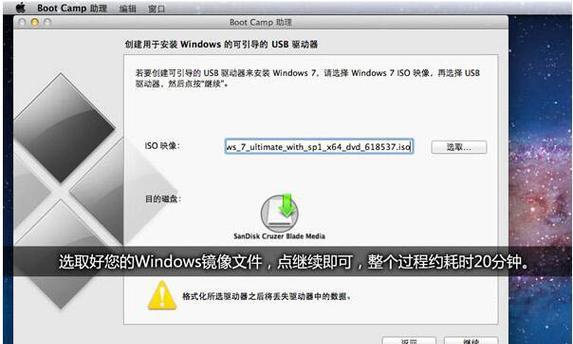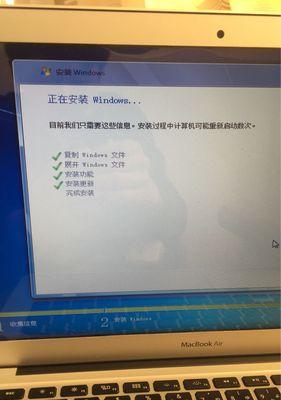随着科技的发展,越来越多的人开始选择使用优盘来为台式电脑安装操作系统。本文将为大家介绍以华硕台式电脑为例,详细讲解使用优盘安装系统的方法和步骤。
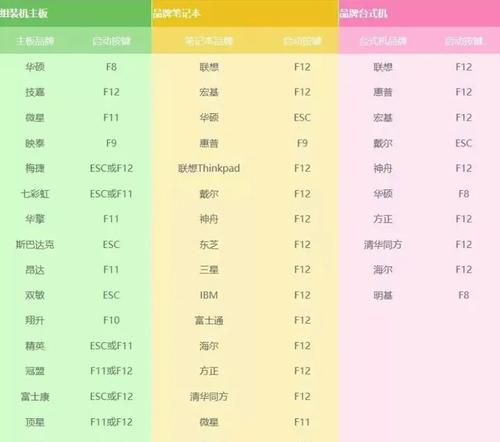
准备工作
在开始之前,我们需要准备一个容量大于8GB的优盘,并确保其为空盘状态,同时备份好优盘内的重要数据,以免误操作导致数据丢失。
下载系统镜像文件
在进行优盘安装系统之前,我们需要先从官方网站或其他可靠渠道下载相应的操作系统镜像文件,并确保其与电脑硬件兼容。

格式化优盘
将优盘插入电脑USB接口后,打开计算机资源管理器,找到优盘并右键点击选择“格式化”。在格式化选项中选择FAT32格式,并点击“开始”按钮执行格式化操作。
创建启动盘
在完成格式化后,我们需要使用专业的启动盘制作工具(如rufus、UltraISO等)将下载好的系统镜像文件写入优盘中,并设置为启动盘。
设置BIOS
重启华硕台式电脑后,按下DEL或F2键进入BIOS设置界面。在“Boot”或“启动项”菜单中,选择优盘作为第一启动项。

保存并重启
在设置好BIOS后,保存设置并重新启动电脑。此时电脑将从优盘启动,并进入系统安装界面。
选择安装方式
根据个人需求,在系统安装界面中选择合适的安装方式,如全新安装、升级、修复等。
分区和格式化
根据安装方式的选择,在分区和格式化界面中,根据个人需求对硬盘进行分区和格式化操作。
系统安装
接下来,系统将自动进行安装过程。请耐心等待,期间不要进行其他操作,避免干扰安装过程。
驱动和更新
在系统安装完成后,根据实际情况安装所需的硬件驱动程序,并进行系统更新,确保电脑的正常运行和最新的功能与补丁。
安装常用软件
根据个人需求,安装常用的软件程序,如浏览器、办公软件、杀毒软件等。
个性化设置
根据个人喜好进行系统的个性化设置,如更改背景、桌面图标、主题等。
备份系统
在系统安装和设置完毕后,及时备份系统,以便日后出现问题时可以迅速恢复系统。
优盘的其他用途
除了安装系统,优盘还可以用于存储、传输文件,甚至可以将其变成移动启动盘或装载系统安装工具等。
注意事项和常见问题
在使用优盘安装系统的过程中,要注意避免操作失误导致数据丢失,并留意常见问题的解决办法,如无法识别优盘、安装失败等。
通过本文的详细步骤介绍,相信大家已经掌握了以华硕台式电脑为例使用优盘安装系统的方法。希望能够帮助到需要的读者,祝愿大家使用愉快!
标签: #优盘安装系统